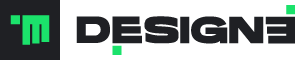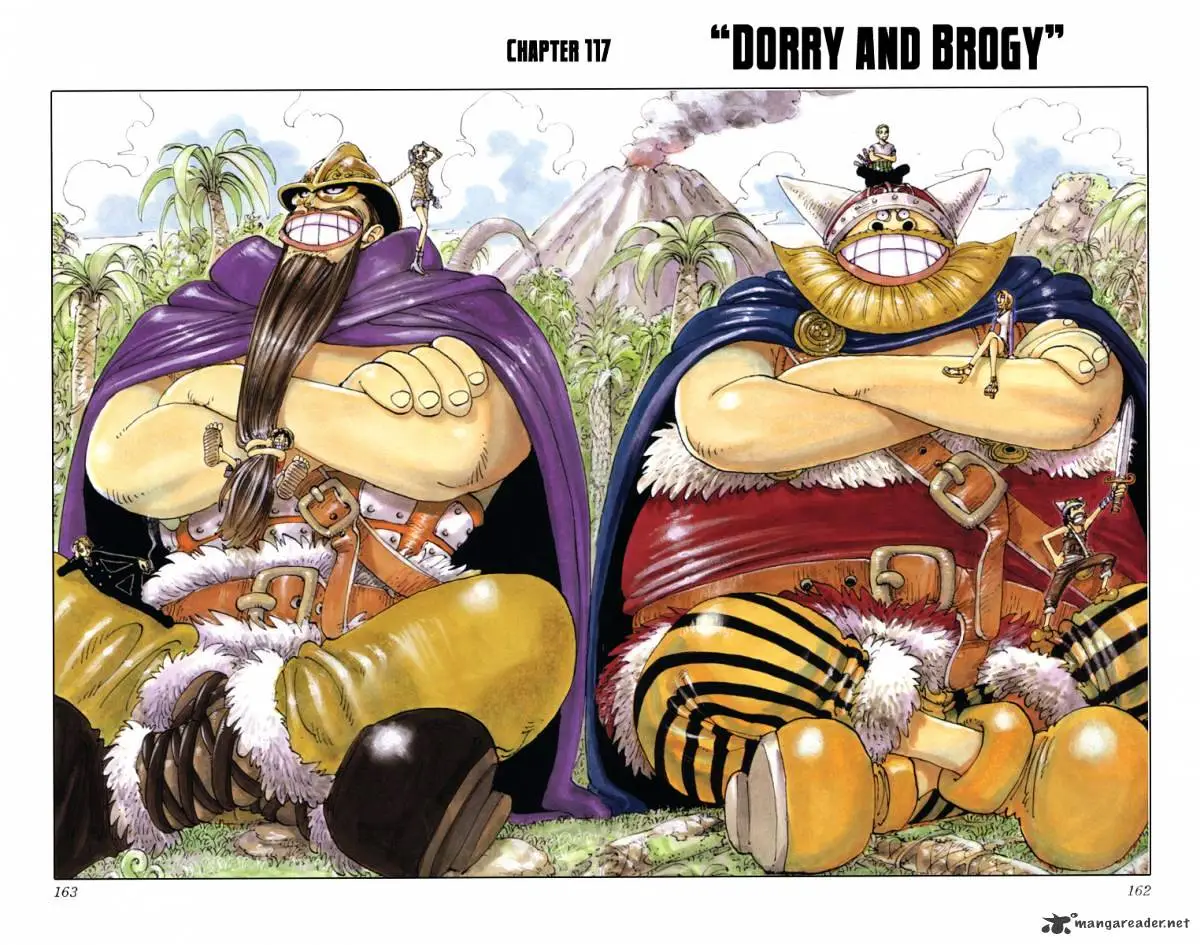Um erro no computador pode ser frustrante e estressante, mas é importante manter a calma e seguir um processo passo a passo para resolvê-lo. Aqui está um guia detalhado sobre como resolver um erro no computador:
- Identifique o Erro:
- Observe atentamente a mensagem de erro exibida na tela.
- Anote a mensagem exata, incluindo quaisquer códigos ou números de erro.
- Se possível, tire uma foto ou faça uma captura de tela da mensagem de erro.
- Reinicie o Computador:
- Em alguns casos, simplesmente reiniciar o computador pode resolver o erro.
- Feche todos os programas abertos e salve seu trabalho.
- Clique no menu Iniciar ou pressione a tecla Windows + R.
- Digite “shutdown /r” e pressione Enter.
- Atualize o Sistema Operacional:
- Verifique se há atualizações disponíveis para o sistema operacional.
- No Windows, vá para Configurações > Atualização e Segurança > Windows Update.
- No macOS, vá para o menu Apple > Preferências do Sistema > Atualização de Software.
- Instale as atualizações disponíveis e reinicie o computador.
- Verifique o Software Antivírus:
- Certifique-se de ter um software antivírus atualizado instalado.
- Execute uma verificação completa do sistema para identificar e remover qualquer malware ou vírus que possa estar causando o erro.
- Use o Gerenciador de Tarefas:
- Abra o Gerenciador de Tarefas pressionando Ctrl + Shift + Esc.
- Verifique se há algum programa ou processo que esteja consumindo muitos recursos do computador.
- Se encontrar um programa suspeito, clique com o botão direito e selecione “Finalizar Tarefa”.
- Atualize os Drivers:
- Alguns erros podem ser causados por drivers desatualizados.
- Verifique se há atualizações disponíveis para os drivers de hardware, como placa gráfica, placa de rede e drivers de som.
- Você pode usar o Windows Update ou visitar o site do fabricante do hardware para obter os drivers mais recentes.
- Tente Inicialização Limpa:
- Uma inicialização limpa pode ajudar a identificar e resolver problemas causados por conflitos de software.
- Pressione a tecla Windows + R e digite “msconfig”.
- Na guia “Serviços”, marque a opção “Ocultar todos os serviços da Microsoft” e clique em “Desativar Todos”.
- Na guia “Inicialização”, clique em “Abrir Gerenciador de Tarefas”.
- Desative todos os programas que estejam listados como “Habilitado”.
- Reinicie o computador e verifique se o erro ainda persiste.
- Restaure o Sistema:
- Se nenhuma das etapas anteriores resolver o erro, você pode tentar restaurar o sistema para um ponto anterior em que o computador estava funcionando corretamente.
- No Windows, vá para Painel de Controle > Recuperação > Restauração do Sistema.
- Selecione um ponto de restauração e siga as instruções na tela.
- Reinstale o Sistema Operacional:
- Como último recurso, você pode reinstalar o sistema operacional.
- Isso apagará todos os dados do seu computador, portanto, certifique-se de fazer backup de seus arquivos importantes antes de prosseguir.
- Você pode criar uma mídia de instalação usando uma unidade USB ou DVD.
- Entre em Contato com o Suporte Técnico:
- Se você tentou todas as etapas acima e ainda não conseguiu resolver o erro, entre em contato com o suporte técnico do fabricante do computador ou do software que está causando o problema.
- Eles podem fornecer assistência adicional e ajudar a identificar e resolver o problema.